教程网首页 > 百科教程 > AI教程 》 AI制作冰雪女王艾尔莎
AI制作冰雪女王艾尔莎
效果图

1. 修改图像与所有矢量肖像一样,从初始基本图像开始。复制图片,金发女人变成大眼睛的圆脸美女。
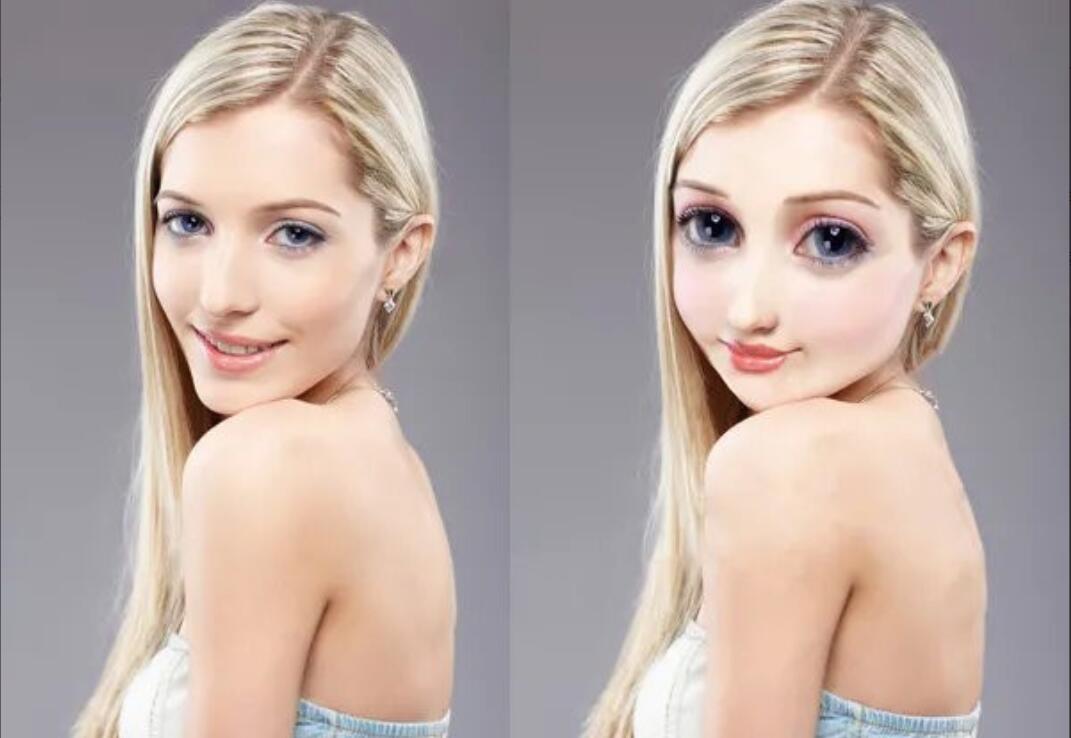
2. 在Adobe Illustrator中使用钢笔工具(P)创建所有重要的基本形状。用于创建剪贴蒙版(Ctrl-7),并为将许多低不透明度形状放在顶部提供坚实的基础。
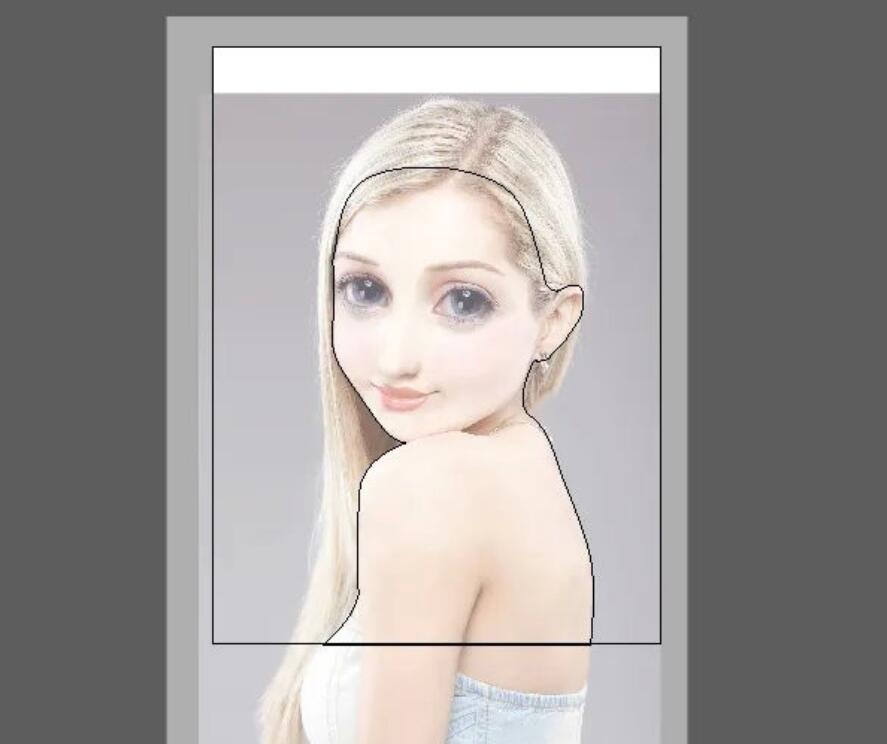
步骤2对于初始的皮肤阴影形状,使用“路径查找器”>“减负”来从基本形状的重复项中删除脸部较亮的区域。在底部顶部堆叠具有低不透明度的形状的多个变体,以创建平滑的颜色过渡。
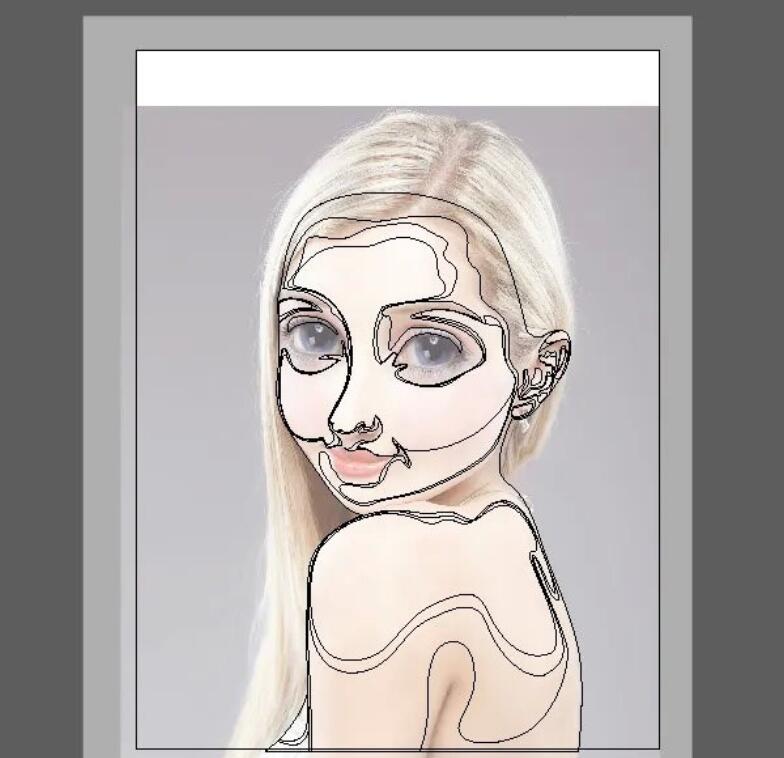
步骤3绘制的形状越小,对比度越深。在阴影区域上工作,并使用几种具有原始基本形状颜色的混合模式,以在初始阶段保持均匀的肤色。
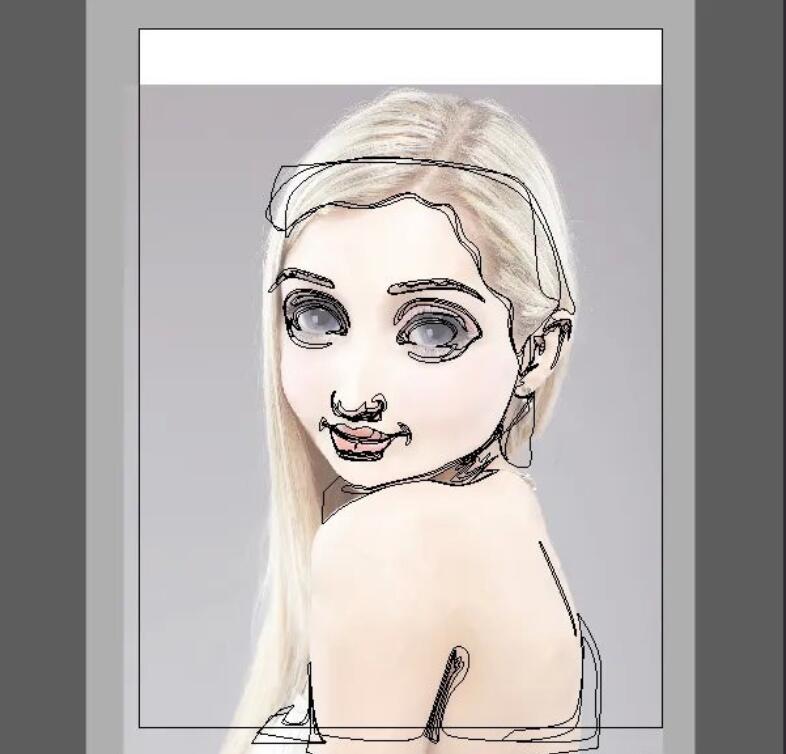
步骤4绘制初始形状后,将它们分组(Ctrl-G),并使用基本形状的副本创建剪贴蒙版(Ctrl-7)。有助于清理边缘。
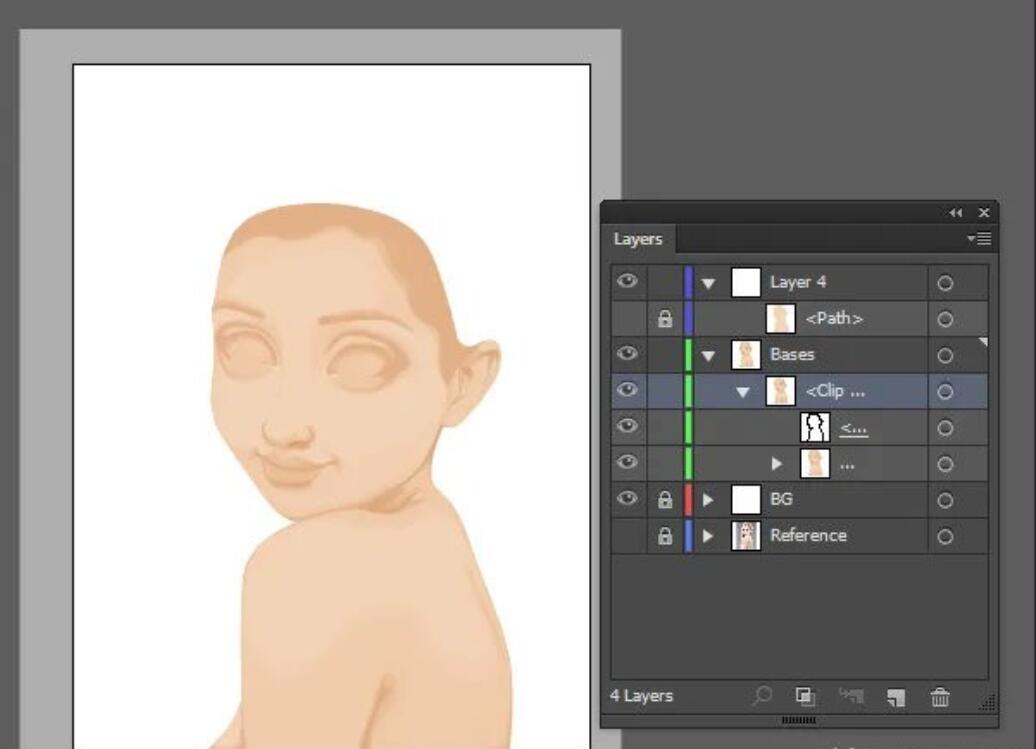
步骤5向皮肤添加暗阴影形状,然后将它们分组并将其放置在剪贴蒙版组中。
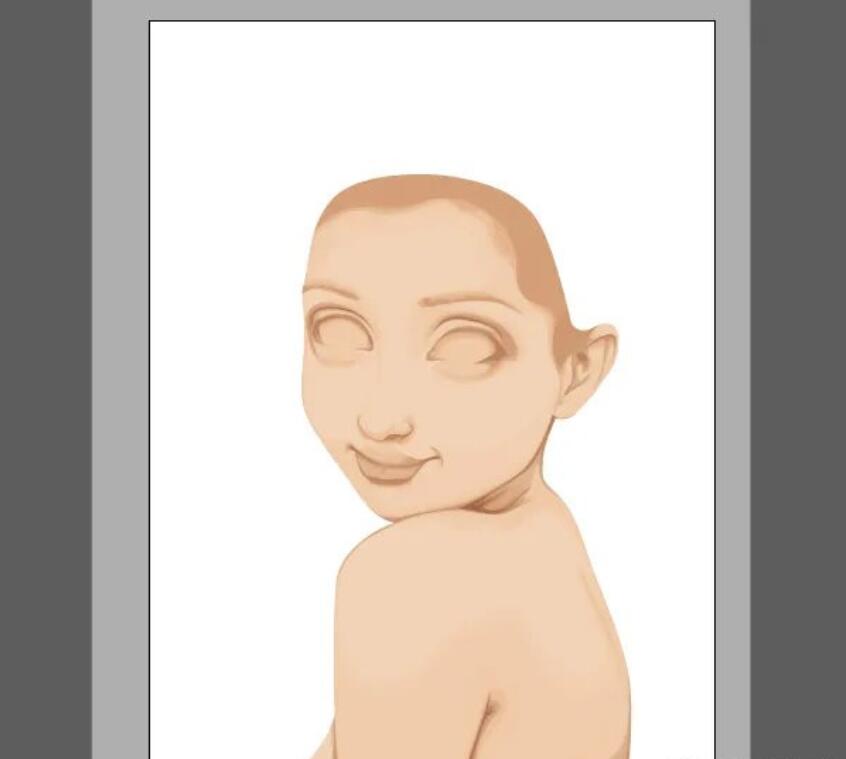
步骤6在皮肤上添加高光和肤色变化。脸颊呈玫瑰花状,眼角略带灰色,鼻子略带红色等变化。
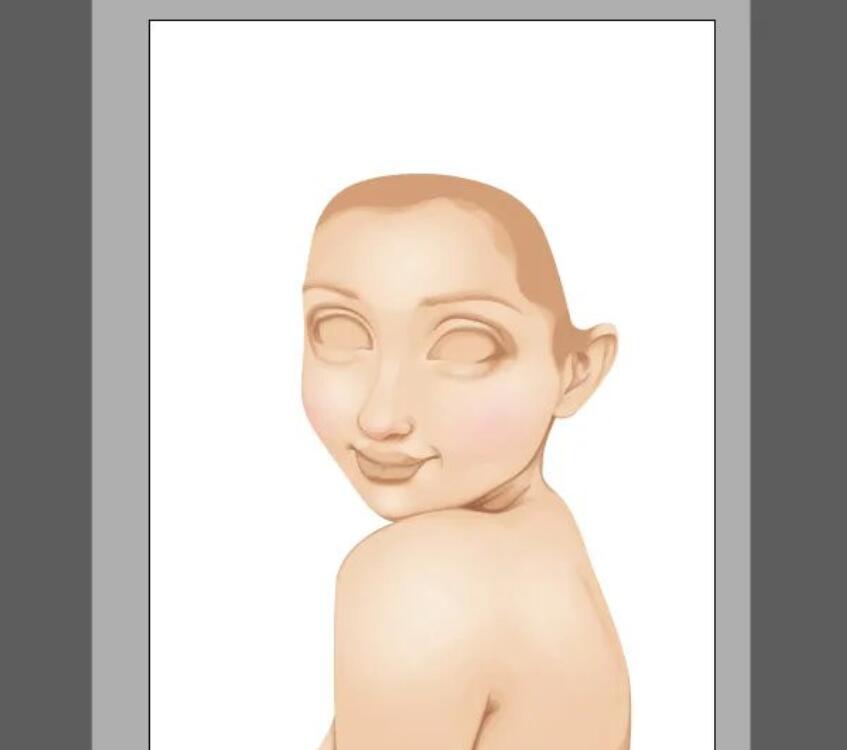
进一步使皮肤变亮,并在皮肤上添加更多玫瑰色,从而使皮肤看起来更冰冷。
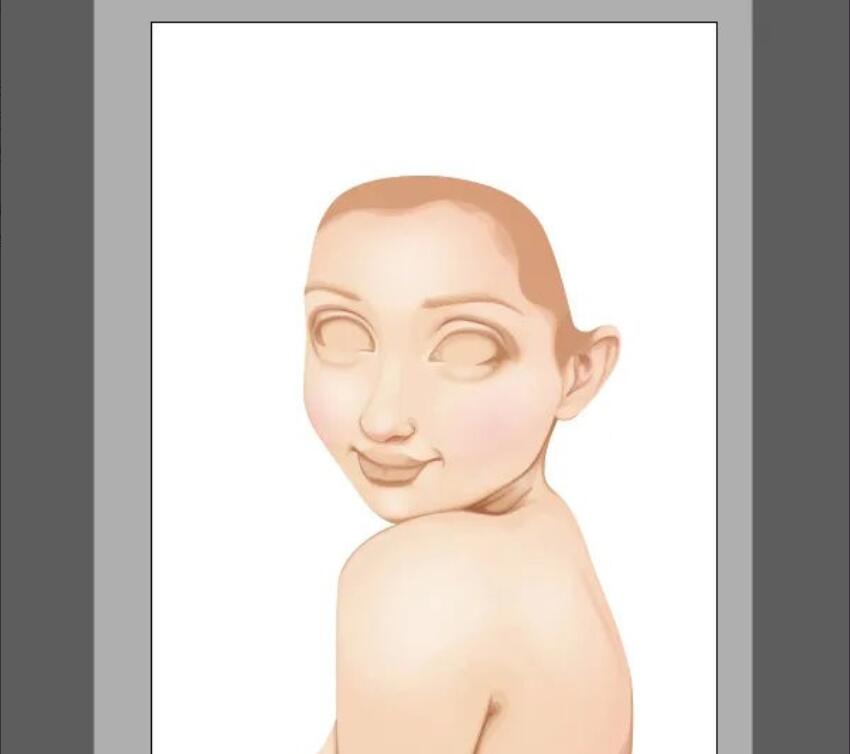
3. 大多数阴影应始终通过皮肤阴影完成。添加到嘴唇上的所有其他细节应单独进行,以免使嘴唇看起来好像漂浮在皮肤表面上。为嘴唇增添色彩以打造基础。将避免在光线捕捉到的区域增加过多的颜色。
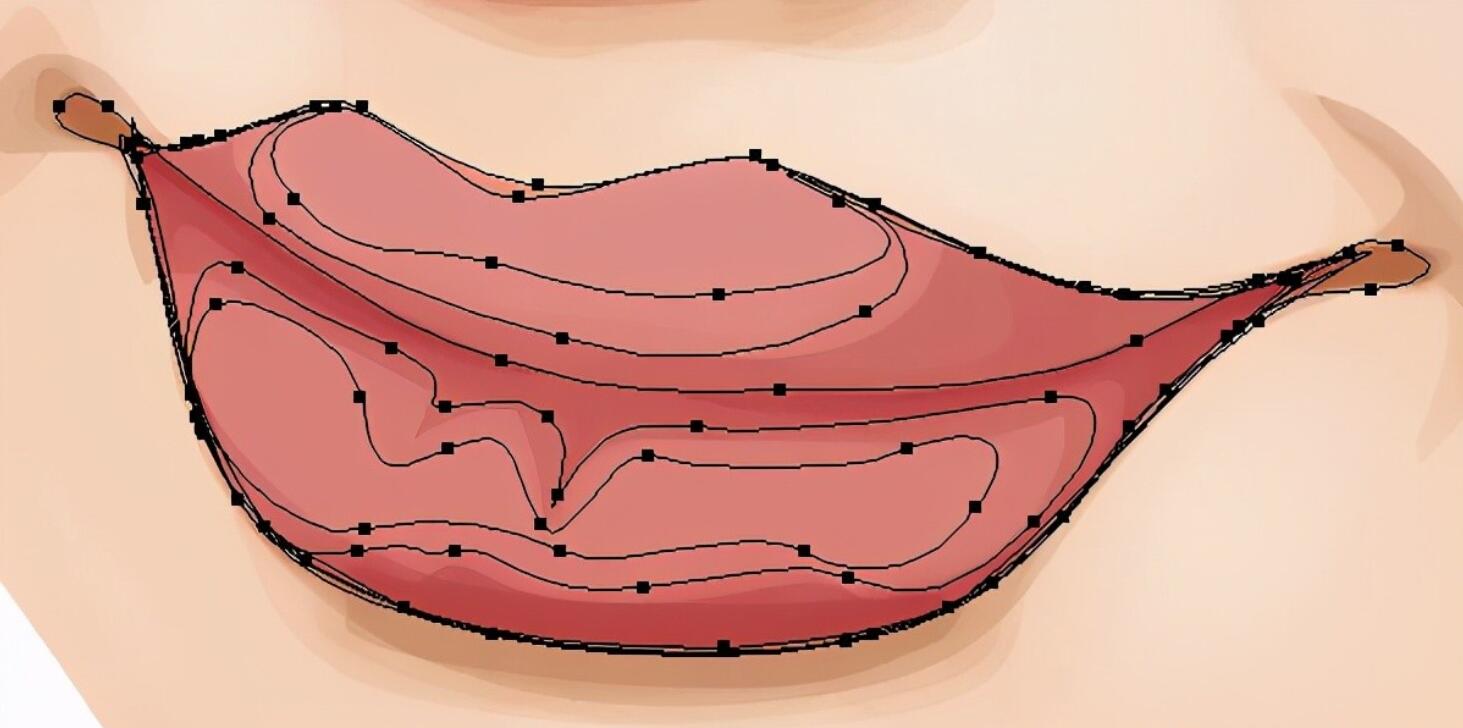
步骤2使用与向皮肤添加高光的相同过程,对嘴唇使用透明的“径向渐变”来添加高光和纹理。

步骤3在嘴唇上增添火花和闪光,打造更加磨砂的外观。
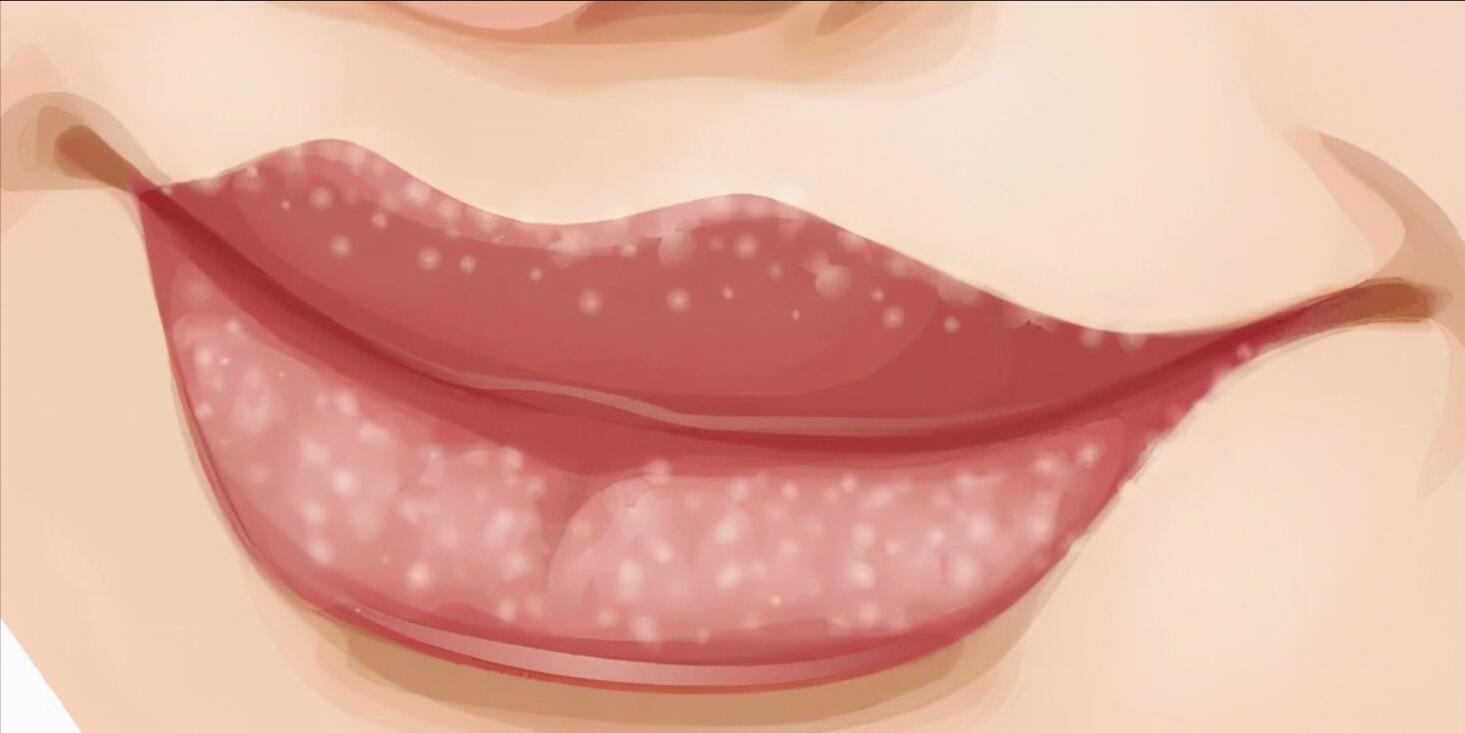
4. 使用浅色透明的“径向渐变”为眼球和眼角创建形状。
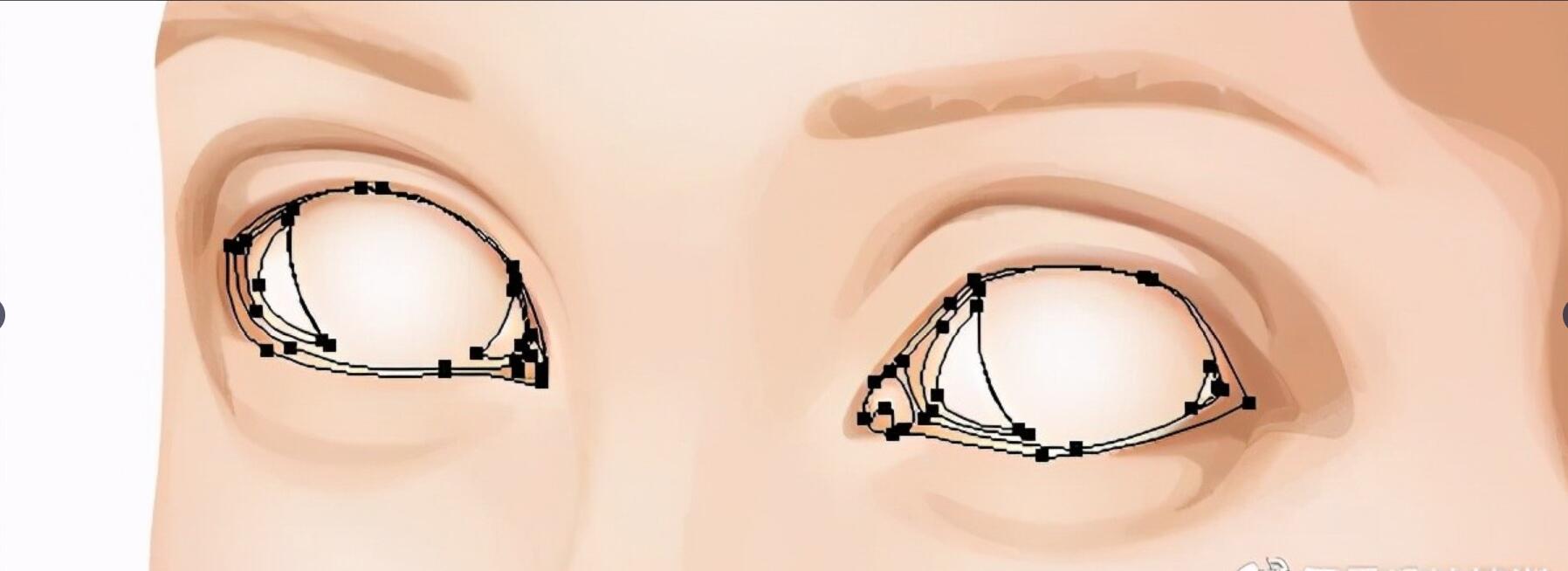
步骤2创建两只均匀样式的眼睛,使用了一系列具有不同偏移路径的蓝调,然后使用Zig Zag效果结束了蓝调。将它们放在剪贴蒙版中以保持边缘整齐。
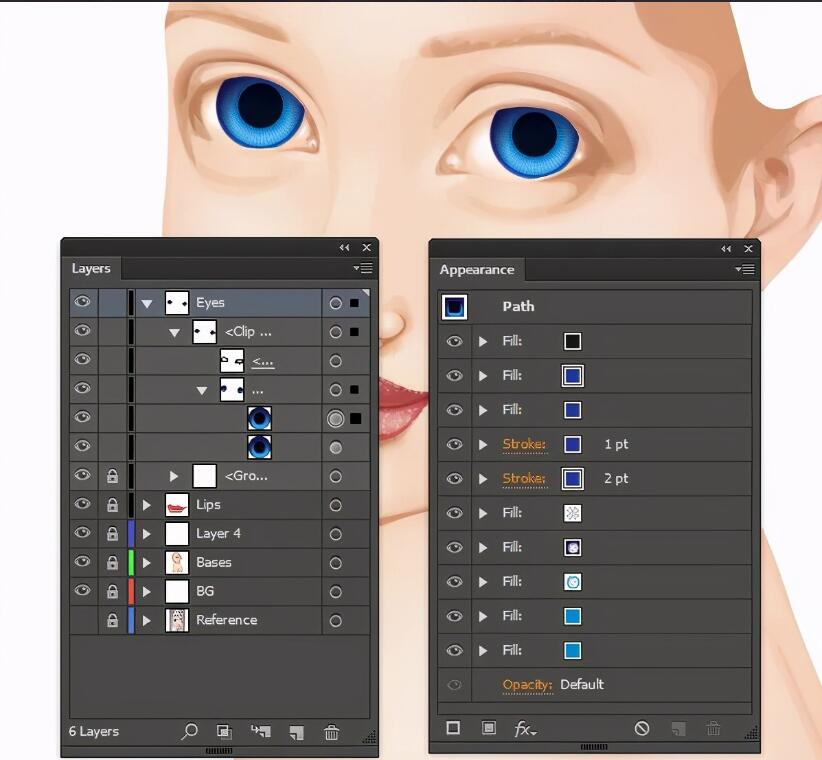
步骤3需要使眼睛周围的皮肤变黑,以帮助形成自然的睫毛线。绘制这些形状,以帮助在眼球上添加阴影并创建更多的3D效果。

步骤4通过渲染一些眼影和眼线为眼睛添加一些颜色。使用透明的“径向渐变”,在眼睛周围添加了紫色,然后添加点以创建闪光效果。
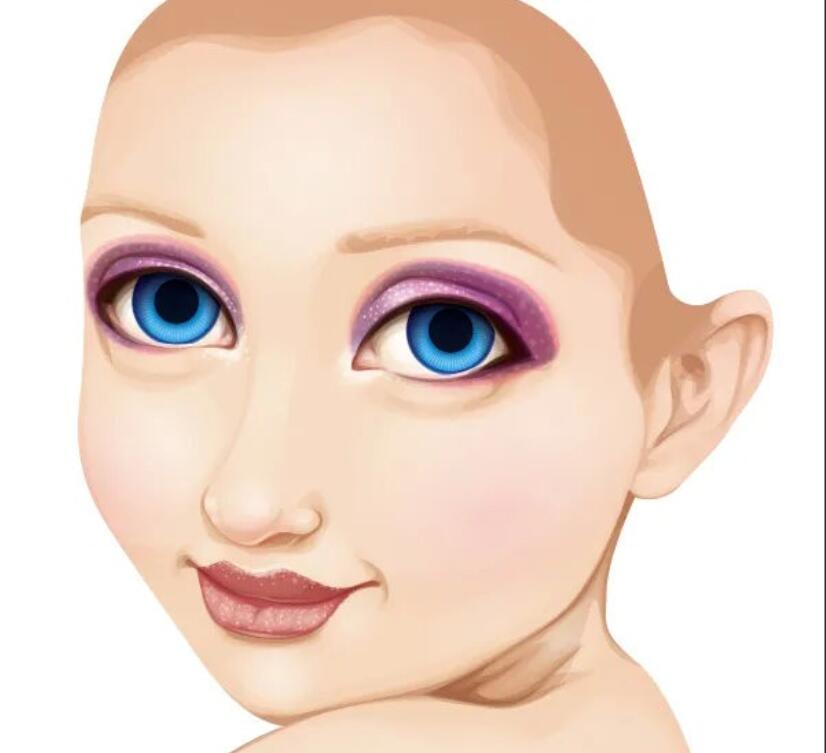
步骤5添加睫毛,然后再添加眉毛。使用另一个渐变在眼睛中添加了光反射。在鼻子和脸颊上也添加一些雀斑。

5. 在头骨上绘制发型顶部之后,使用编织艺术画笔为编织创建模板。

步骤2在笔刷周围绘制草图后,使用“弯曲扭曲”效果在设计中创建曲线。
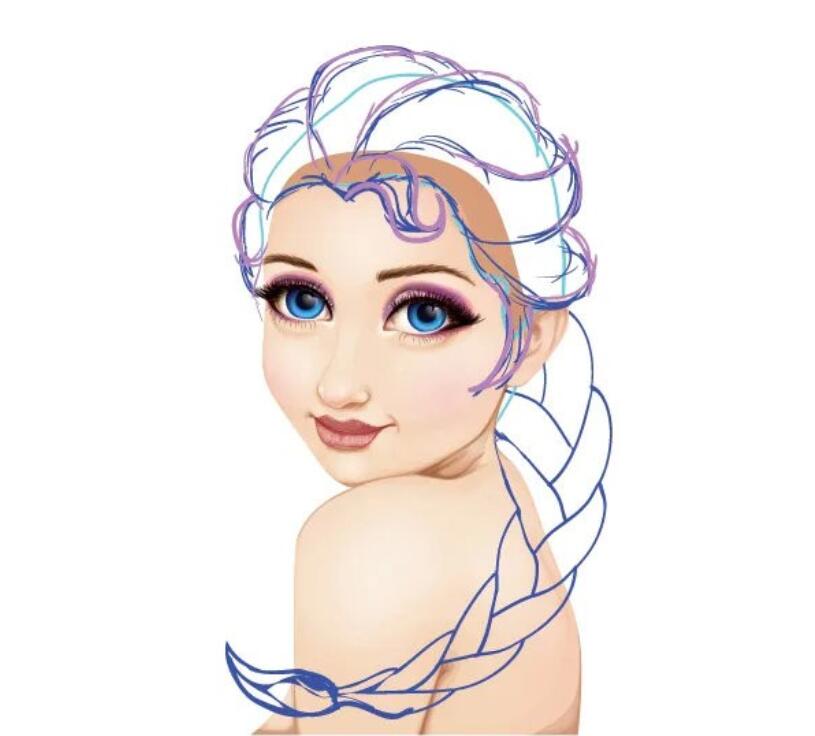
步骤3通过拉一些线,给自己一些辫状发质的方向。给编织物的每个部分(有三个)分配自己的颜色。

步骤4放置好初始草图后,创建所有重要的基础形状了。为顶部的头发创建了一个,为辫子创建了一个。
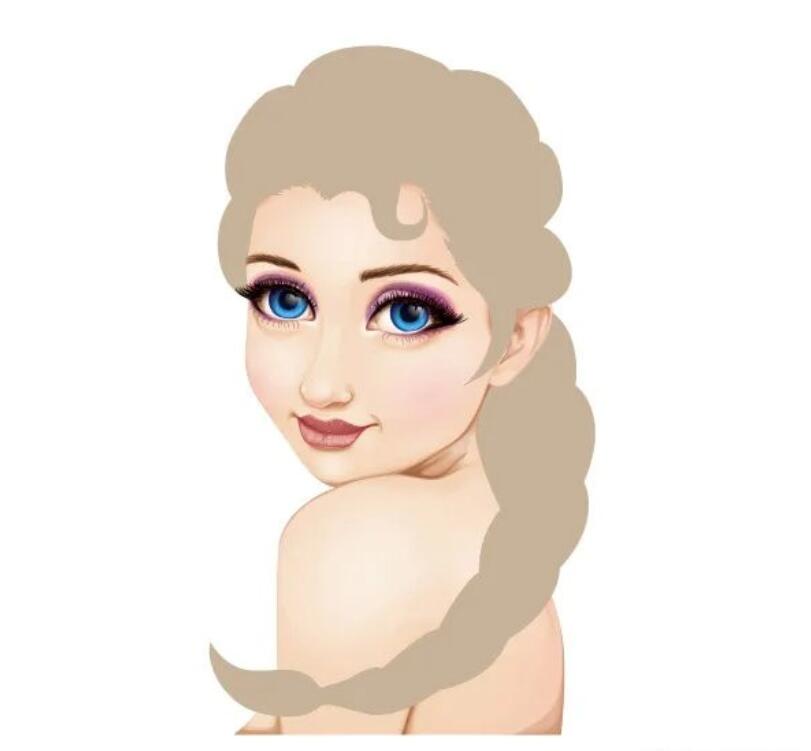
步骤5头发的细节处理开始于向基础添加渐变,然后向头发添加初始笔触。

步骤6继续在头发上添加亮色和深色头发,以创建漂亮的光泽发型。通过添加单根头发来整理头发,这将有助于使头发看起来更逼真。


AI制作冰雪女王艾尔莎相关文章:
无相关信息扫一扫手机观看!

最新更新的教程榜单
- ai制作立体波普风字体设计教程03-08
- ai制作万圣节带血丝的恐怖眼球03-08
- ai中的渐变网格如何使用03-08
- ai绘制高端拆线图表03-08
- ai绘制可爱风格冰棒图标03-08
- ai快速绘制扇形渐变技巧03-08
- ai制作质感甜蜜蜂巢03-08
- ai快速制作矢量半调效果图案03-08
- ai制作简约梦幻风格扁平城堡插画03-08
- ai怎么制作炫彩文字03-08











